動画のMix 入門編【ポスプロ学園#18】

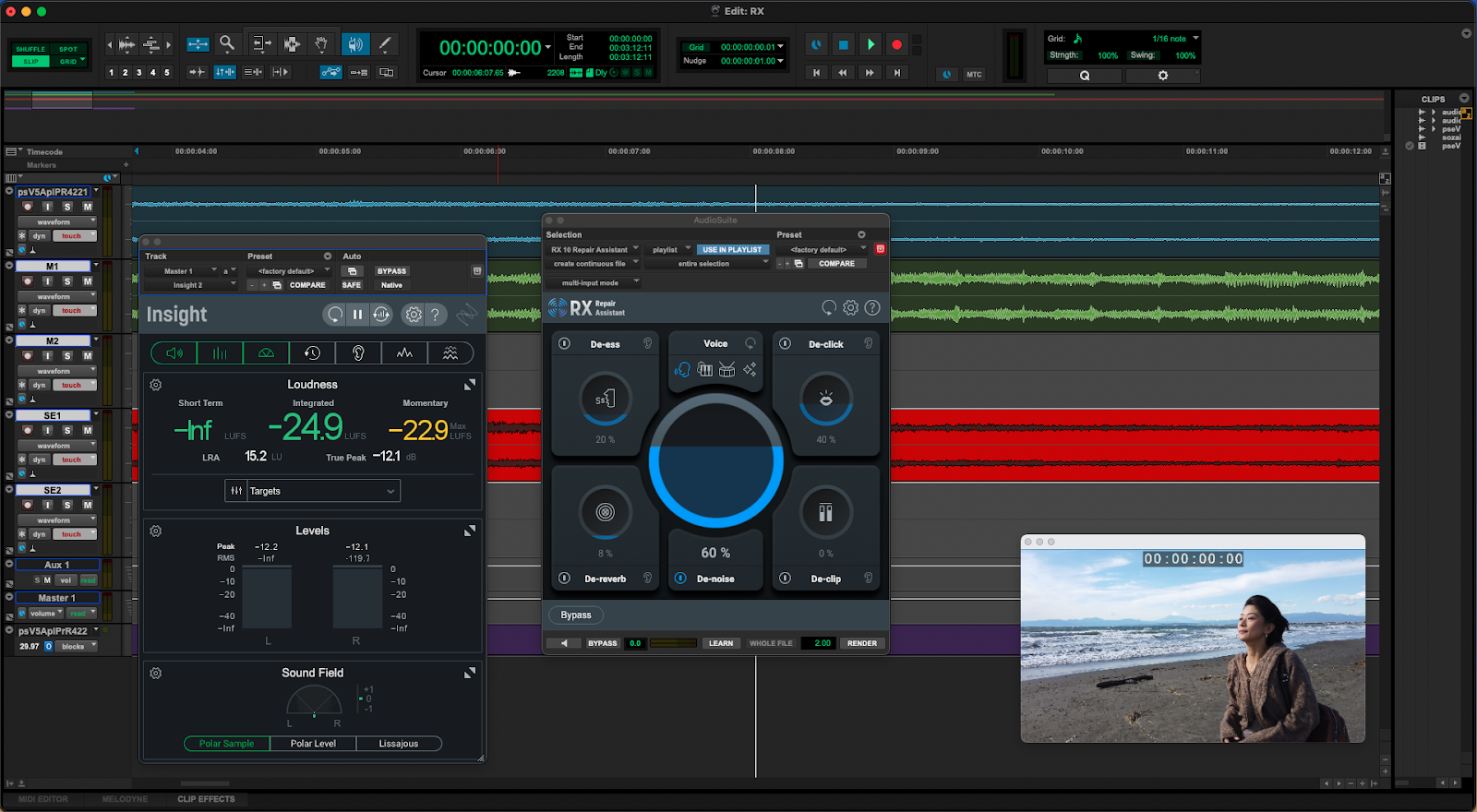
1.音の最終レベルをどのレベルにするか
音の処理に入る前に必要ことは、ターゲットにするラウドネス値を確認することです。プラットフォームによってラウドネス値が違うので、その数値を調べておきましょう。
テレビでは-24LKFSに設定されていますが、動画サイトでは-14LKFSの場合も多くあります。完成したあと自分で観るだけでしたら、自分で聞きやすいレベルにしておけば良いと思いますが、ネットにアップロードする際は、そのサイトで基準となる数値に仕上げるようにしましょう。
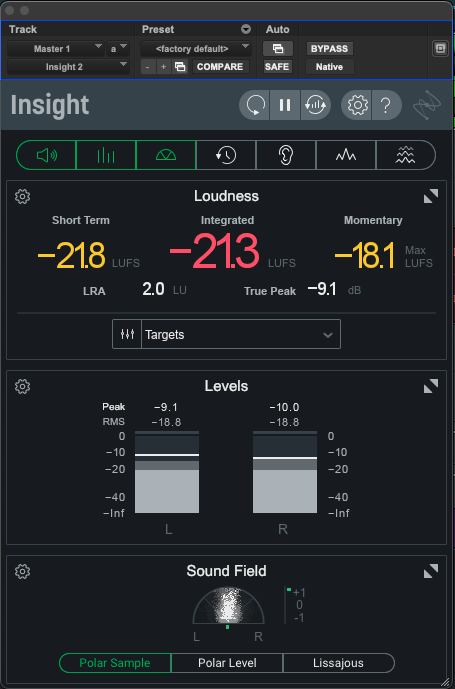
2.撮影時に録音した音声を処理する
撮影時に録音した音声を処理していきましょう。
このプロセス時に大事なことは、最終的にターゲットにしているラウドネス値に、ある程度近づけておくことです。その状態で、音がどのように聞こえるか確認しながら、音のバランスを整えていきましょう。
この時に、RX等を使用してノイズの処理をしましょう。
RX 10 AdvanceのLevelerを使用すると、簡単に音のバランスを揃えることができます。
その他必要に応じて、コンプやEQ等を使用して音声の処理を完了させましょう。
更にInsight 2を使用して、常にラウドネス値を管理しながら作業を進めると、ラウドネス値管理がしやすくなります。
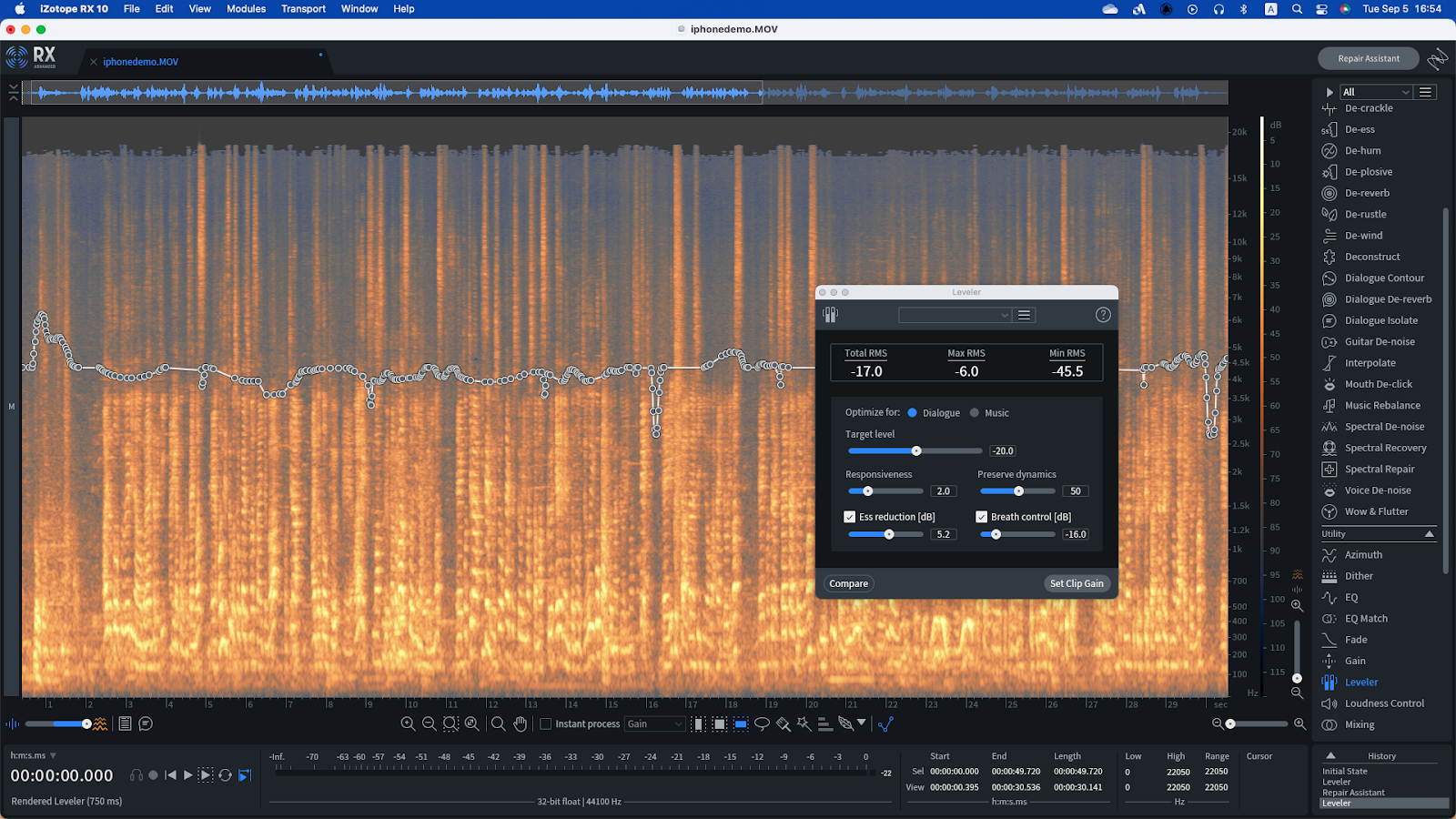
3.BGMとSEを付けていく
音声の処理がある程度終わったら、BGMの選曲と編集をしましょう。更にSEも付けていきます。その後、整えた音声を聞きながらBGMのレベルを調整しましょう。音声が聴きにくくならないレベルにすることで、観やすい動画に仕上げることができます。
4.最終的なMixとバウンス
BGMとSEが完成したら最終的なMixの作業をします。
BGMやSEが入ったことで聞き取りにくくなった音声を再調整したり、BGMとSEの微調整をします。
あまりにも調整する箇所が多い場合は、再度音声の調整からやり直す方が、作業効率が良い場合もあります。
この際もInsight 2等で、レベルを管理するようにしましょう。
Mixが完了したら、バウンスして音を1本化します。
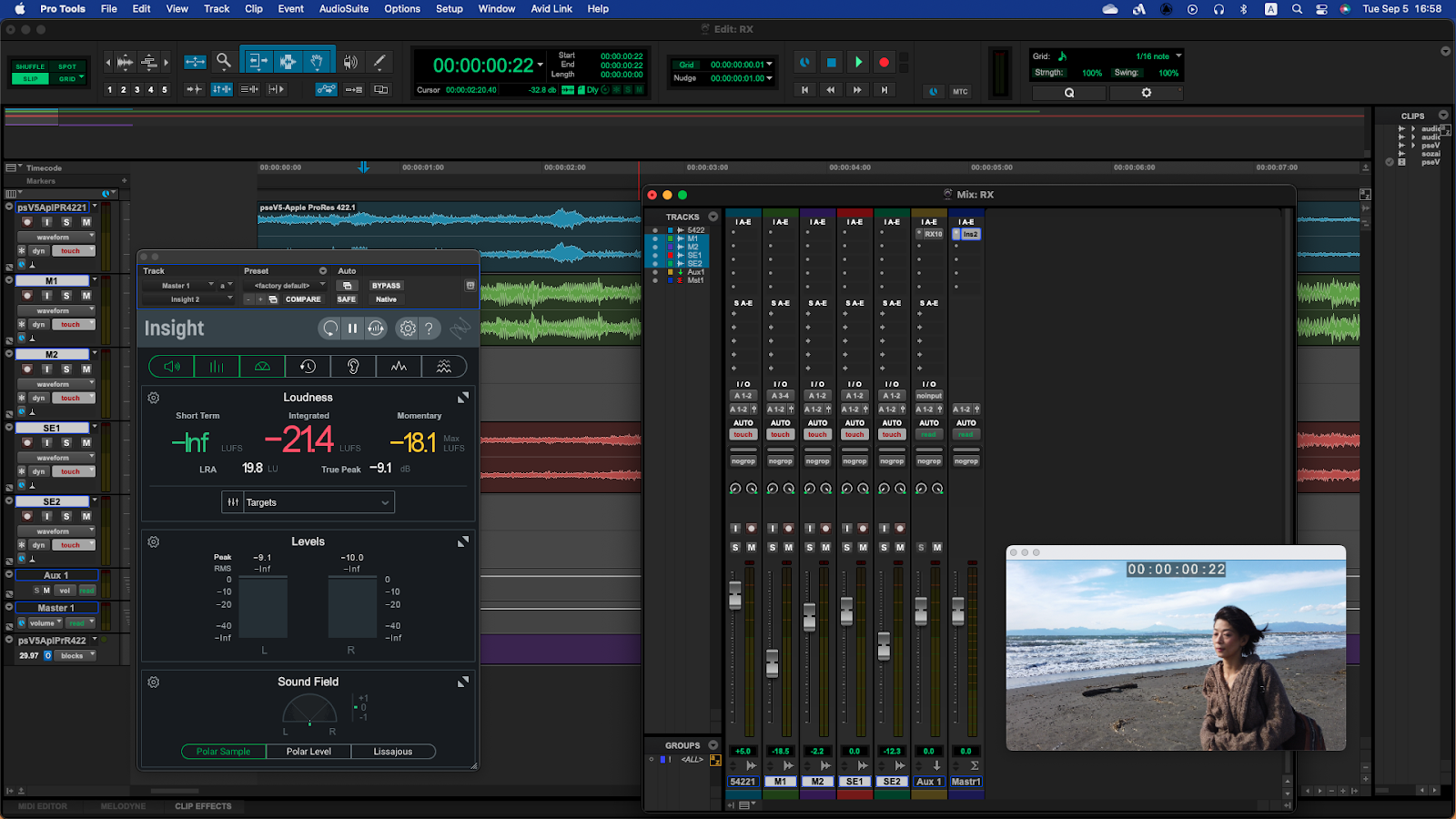
5.納品形態に合わせたラウドネス値に調整
最後に1本化した音を納品形態に合わせたラウドネス値に調整します。
この際、RX 10 Loudness controlを使用すると、簡単にターゲットの数値に変更することができます。
調整が完了したら、音の問題がないか最終確認して完成です。
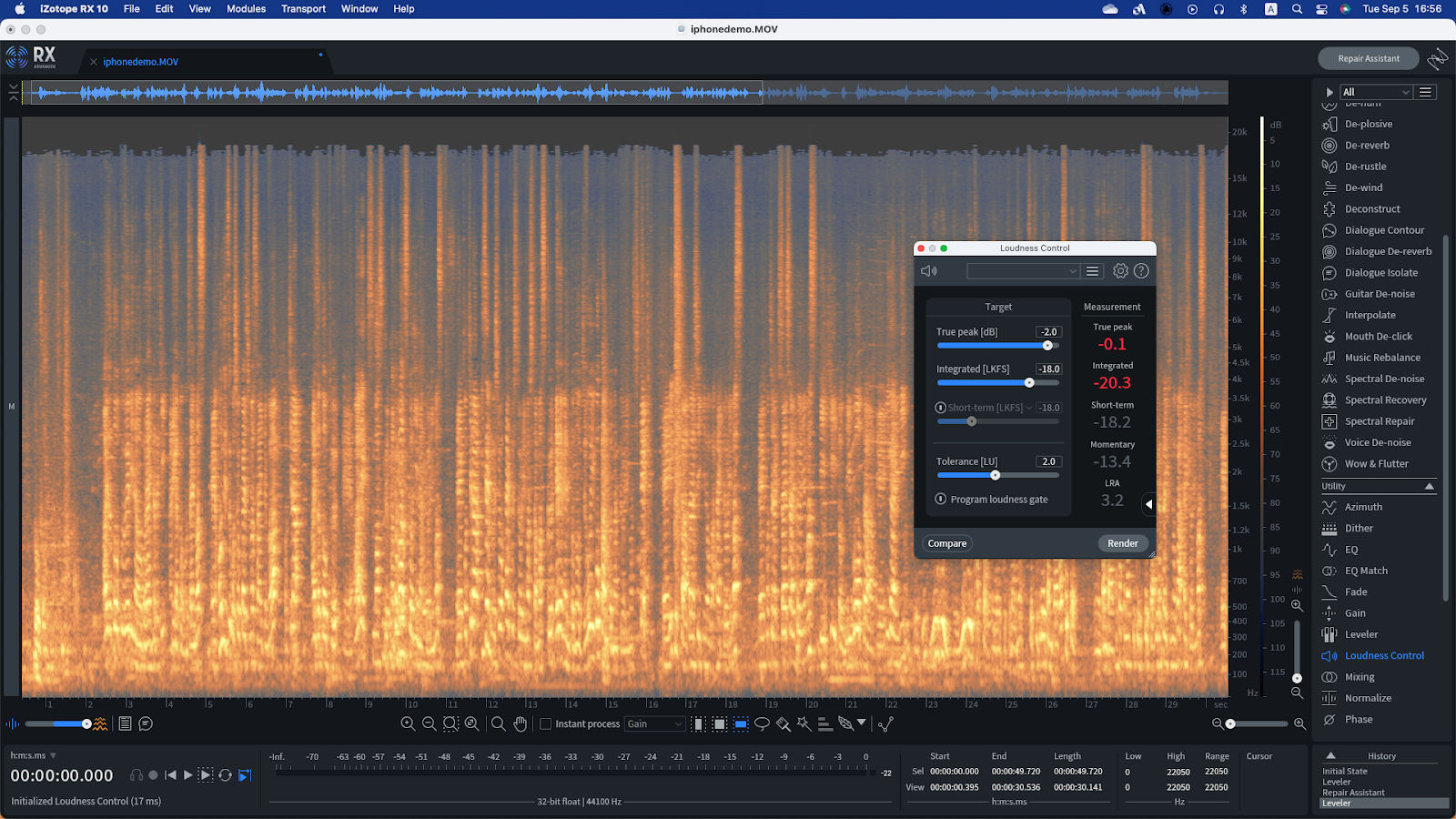
最後に
音の処理は耳で判断しなくてはならない部分が多く、難しい作業でもありますが、他の動画やテレビなどのバランスを参考にして、Mixを進めるのが良いでしょう。
音を聴きやすくすることで、観やすい動画に仕上げることができると思います。
色々な製品を使用して、効率よく作業して頂けたらと思います。




